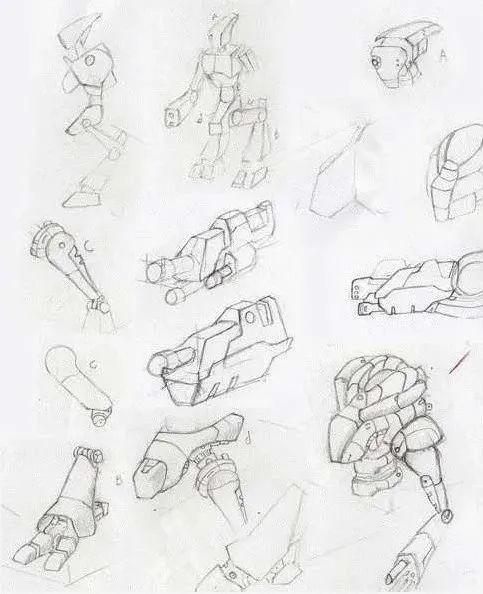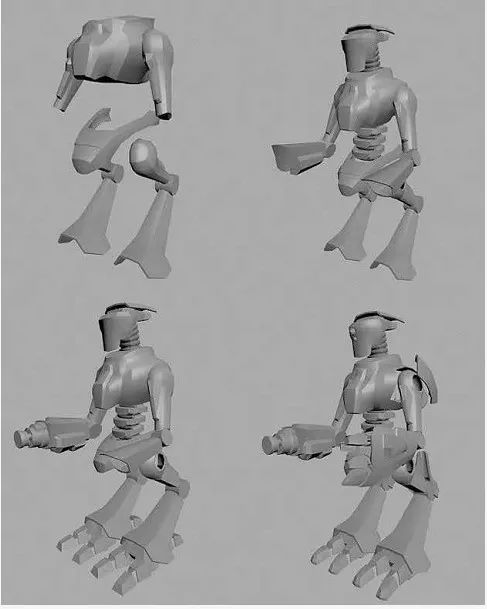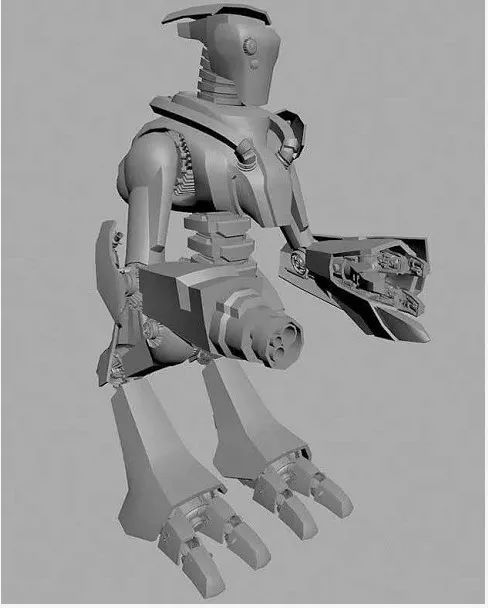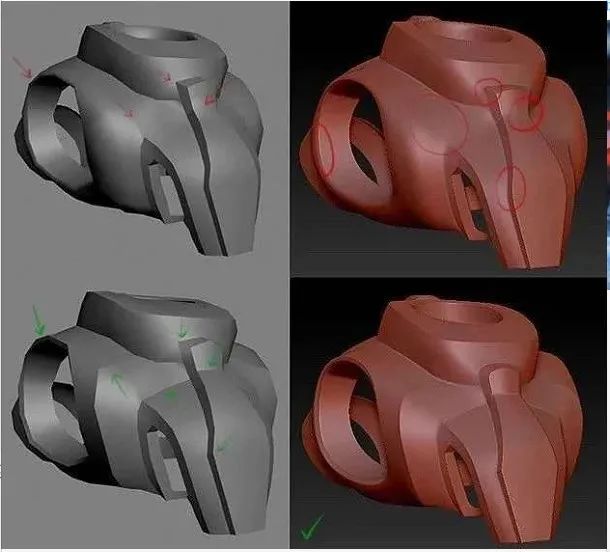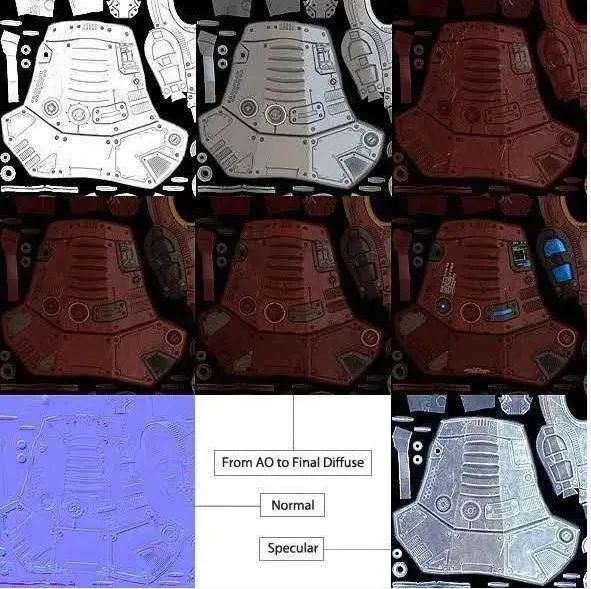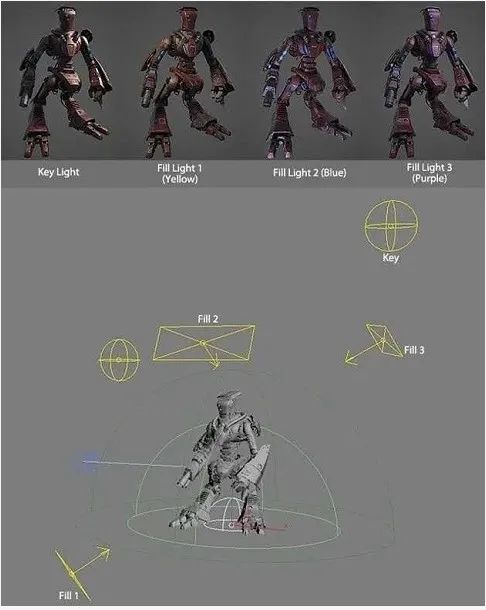ZBrush制作超酷的机器人教程
本次教程是用ZBrush制作超酷的机器人,制作过程有点复杂,但介绍的很详细,相信大家通过这篇教程一定能获得很多知识!
使用软件:ZBrush,Photoshop,V-Ray,3D max,Misc
01 . 首先,在制作任何3D作品之前,有尽可能多的草图是非常重要的,这样可以确保你大概想要什么样的画面以及最终效果。我们经常说,“设计是在纸上,而不是直接生成3D”。下面是设计的草图,以及在Photoshop软件中绘制的最终概念图。
02 . 因为这是一个没有机械和部件覆盖的机器人,所以在网上搜集了一些与部件相关的图片作为参考资料。
根据参考图制作了每一种部件模型。
身体部分的建模,可以参考概念图,做的每一个部件都要符合原始造型。下图显示了身体的WIP,接着对手臂做了一些修改,比如添加一个近身防御武器。同时,在肩膀和膝盖上增加了一些额外的部件。
在完成所有建模完成之后,开始创建整个机器人。通过复制、缩放和排列完成了在他身体周围创作的第一步,下图就是这个项目中的制作图:
接下来是把每一个部件输入到ZBrush中进行雕刻。使用ZBrush中“Import and Crease Smooth Groups”插件,需要在Max中设定好所有多边形的平滑小组。
当你在Max中完成了所有平滑小组后,把网格用Aforementioned插件输入到ZBrush之后,在网格无法分割时,你是无法得到你所期望的样子。为了以防万一,你需要重新回到Max,尝试不同的平滑小组,直到获得你想要的效果为止。下图中我向你们展示了一张效果粗糙的图片和一张最好的。
这个过程完成之后,继续雕刻所有细节。需要提醒的是,分开做每一个部件,以便更好的控制雕刻过程。
注意:最初是没有做任何形状的雕刻,只是在Max里制作的模型。每一个部分都分割了8次,得到了至少成千上万个多边形,足够完成精细的细节。
现在以其中一个部分作为参考,以及使用的阿尔法和笔刷。在制作细节之前要一直使用Store Morph Target,如果有不满意的细节,可以随时找到平面模型:
1、用Slash3笔刷制作了所有的线条和切图。
2、用Masks和Inflat设定或积极或消极的数值,制作想提升或降低的所有东西。最后在需要的地方使用不同的阿尔法,某些地方用了一些Planar笔刷。
3、最后一步就是添加一些刮痕。用Mallet Fast笔刷做节点,Slash1笔刷做刮痕。
这是所有的基本部分,在把所有的东西组合起来之后,VT-61就如下图所示了。完成之后,用Decimation Master把新的网格输入到Max,为每一个部件做更好的拓扑。然后,把新的拓扑网格重新输回到UV面板做展开。
接下来用Max从Decimated网格中设定法线和AO贴图。通过在Decimated网格中添加一个V-Ray照明材质和一个Dirt贴图获得了AO贴图,然后烘培出纹理。接下来把纹理设定到拓扑网格中。第二张图是带有AO和法线贴图的拓扑网格。
04 . 将AO贴图设定为Multiply模式,开始在Photoshop中制作漫反射纹理。在这个过程中我继续将基础颜色、金属材质、黄色和灰色细节、一些蓝色的闪光、生锈的部分等等分为不同的图层。从漫反射纹理中创建特殊贴图,下图显示了纹理的一部分。重要的是我在一个空白的图层中做了草图面板,这样可以帮助我更容易地调整颜色、亮度和混合模式。
05 . 最后一步是做描影和照明设定。测试不同的描影之后,找到能获得最佳效果的方法。照明也是一样。经历了各种各样的尝试才获得了想要的效果。用一个Dome VRayLight和选定的HDRI,一个主照明和一些不同颜色的填充照明做出一些漂亮的转换。
再次提醒大家记住,要一直保持Gamma Correction和V-Ray Frame Buffer处于打开的状态,这样才能获得更好的效果。所有这些设定和非直接的照明建立好之后,完成了最后的渲染,再在Photoshop中做额外的润色,最后做合成。
机器人的背面如下图所示:
今天的分享是否有让大家获益匪浅呢?赶快动手试一试吧!